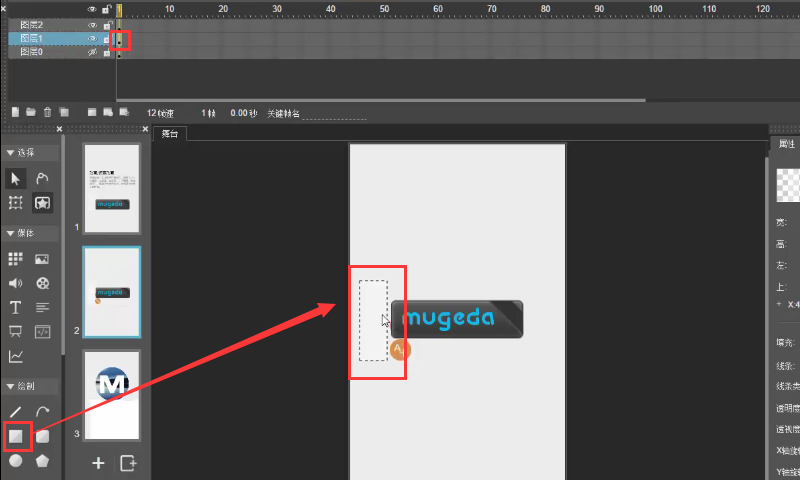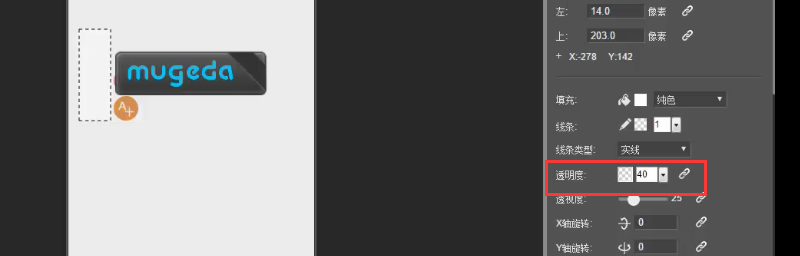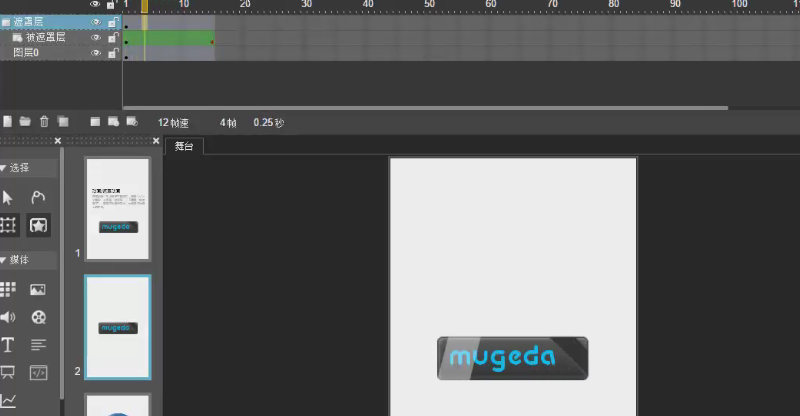2.3.10 动画:遮罩
想要了解更多Mugeda功能?>>>猛戳我,学习更多教程
本节视频教程请点击此处。
遮罩动画可实现很多特殊效果,需要至少两个图层,上面是“遮罩层”,下面是“被遮罩层”。遮罩层为显示区域,被遮罩层为显示的内容。
如下图,在图层0的第1帧添加一个按钮元素
图2.3-82
点击“新建图层”按钮新添加图层1、图层2
图2.3-83
鼠标点击图层0第1帧,按住Ctrl+C复制该帧上的物体,点击选中图层2第1帧,按住Ctrl+V粘贴进物体
图2.3-84
点击选中图层1的第1帧,在“舞台”上绘制一个白色矩形
图2.3-85
调整白色矩形的透明度为40%
图2.3-86
选择“变形”工具调整其角度,使其右倾一些
图2.3-87
将图层2重命名为“遮罩层”,图层1为“被遮罩层”
图2.3-88
选中“遮罩层”图层,点击“转为遮罩层”按钮
图2.3-89
点击图层0的“关闭可视图层”按钮,关闭图层0上物体的可视化
图2.3-90
如图,在“被遮罩层”内设置一个关键帧动画,即右键→“插入帧”,右键→“插入关键帧动画”
图2.3-91
鼠标选中最后一个关键帧,将“舞台”上的白色半透明矩形移至右侧
图2.3-92
点击图层0的“关闭可视图层”还原图层0物体的可视化,在图层0上选中与“被遮罩层”最后关键帧相同的帧数,右键→“插入帧”补全图层0的帧数。
图2.3-93
同理补全“遮罩层”的帧数
图2.3-94
点击“播放”预览走光动画效果
图2.3-95
本节视频教程请点击此处。
遮罩动画可实现很多特殊效果,需要至少两个图层,上面是“遮罩层”,下面是“被遮罩层”。遮罩层为显示区域,被遮罩层为显示的内容。
如下图,在图层0的第1帧添加一个按钮元素
图2.3-82
点击“新建图层”按钮新添加图层1、图层2
图2.3-83
鼠标点击图层0第1帧,按住Ctrl+C复制该帧上的物体,点击选中图层2第1帧,按住Ctrl+V粘贴进物体
图2.3-84
点击选中图层1的第1帧,在“舞台”上绘制一个白色矩形
图2.3-85
调整白色矩形的透明度为40%
图2.3-86
选择“变形”工具调整其角度,使其右倾一些
图2.3-87
将图层2重命名为“遮罩层”,图层1为“被遮罩层”
图2.3-88
选中“遮罩层”图层,点击“转为遮罩层”按钮
图2.3-89
点击图层0的“关闭可视图层”按钮,关闭图层0上物体的可视化
图2.3-90
如图,在“被遮罩层”内设置一个关键帧动画,即右键→“插入帧”,右键→“插入关键帧动画”
图2.3-91
鼠标选中最后一个关键帧,将“舞台”上的白色半透明矩形移至右侧
图2.3-92
点击图层0的“关闭可视图层”还原图层0物体的可视化,在图层0上选中与“被遮罩层”最后关键帧相同的帧数,右键→“插入帧”补全图层0的帧数。
图2.3-93
同理补全“遮罩层”的帧数
图2.3-94
点击“播放”预览走光动画效果
图2.3-95